Với QA/Tester mà nói thì việc check và lưu lại các bugs là cực kỳ quan trọng, và hiện nay thì có rất nhiều các phần mềm tiện ích khác nhau để hỗ trợ cho việc này. Tuy nhiên để lựa chọn những phần mềm tốn ít dung lượng cài đặt, tránh tình trạng treo máy thì mình có gợi ý một số phần mềm sau đây:
A. Phần mềm chụp ảnh
1. Lightshot
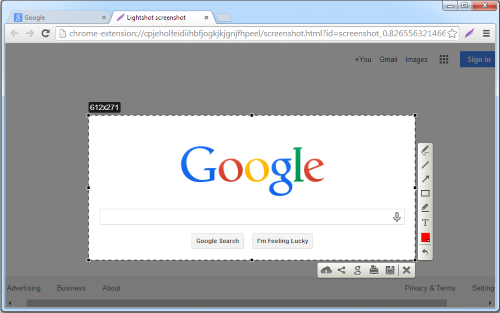
Giới thiệu: LightShot là phần mềm chụp màn hình máy tính miễn phí được sử dụng khá phổ biến trên thế giới bởi sự nhanh chóng và đơn giản của mình.
Một Số Tính Năng Chính Của LightShot:
- Chụp màn hình trong vùng đã chọn.
- Sau khi kích hoạt chụp màn hình, bạn có thể dùng chuột kéo một vùng chọn để tiến hành chụp vùng chọn này.
- Hỗ trợ công cụ chỉnh sửa ảnh.
- Sau khi chọn một vùng ảnh cần chụp, một công cụ chỉnh sửa ảnh sẽ hiện ra ở 2 cạnh của ảnh. Bạn có thể tùy chọn những cộng cụ này để chỉnh sửa ảnh theo ý bạn trước khi lưu lại.
- Chia sẻ ảnh chụp qua Internet.
- Sau khi đã chụp, bạn có thể dễ dàng tải ảnh này lên Host lưu trữ một cách khá dễ dàng.
- Tìm kiếm các hình ảnh tương tự.
- Bạn có thể dễ dàng tìm kiếm những hình ảnh tương tự thông qua Google.
Dung lượng: Chỉ với dung lượng file cài đặt chưa đến 2.8MB nhưng những tiện ích mà phần mềm mang lại thì rất nhiều.
Link Download: https://app.prntscr.com/en/download.html
Hướng dẫn sử dụng: https://thuthuat.taimienphi.vn/cach-su-dung-lightshot-phan-mem-chup-anh-tren-may-tinh-29489n.aspx
2. Picpick
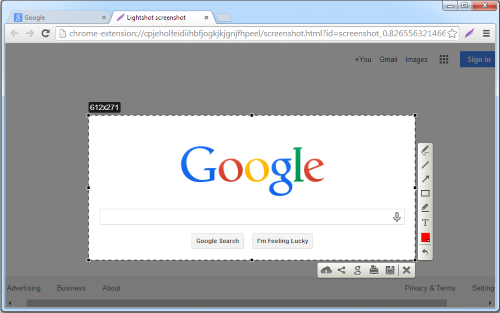
Giới thiệu: PicPick là một phần mềm đa năng không chỉ giúp người dùng có thể chụp ảnh màn hình máy tính mà còn có thể đo điểm ảnh, chấm màu, tra mã màu hay vẽ phác thảo nếu muốn
Các tính năng chính của phần mềm:
- Chụp ảnh màn hình với nhiều tùy chọn khác nhau (chụp full màn hình, cửa sổ, vùng cố định, cuộn trang tự động, màn hình đôi, thêm hiệu ứng âm thanh hoặc chụp liên tục nhiều hình cùng lúc).
- Tích hợp bộ công cụ chỉnh sửa ảnh nhanh.
- Nhiều công cụ hỗ trợ khác như đo điểm ảnh, chấm màu, tra mã màu hay vẽ phác thảo v.v…
- Hỗ trợ nhiều bảng mã màu khác nhau (RGB, HTML, C++…).
- Cho phép thực hiện công việc chỉnh sửa hình ảnh hàng loạt.
- Kết nối với máy in để in ấn các hình ảnh trực tiếp.
- Chia sẻ hình ảnh qua Email, Facebook, Twitter v.v..
- Extensions chụp full web một cách dễ dàng.
Dung lượng: 14,9 MB
Link Download: https://picpick.app/en/download/free
Hướng dẫn sử dụng: https://quantrimang.com/picpick-cong-cu-chup
3. Full Page Screenshot
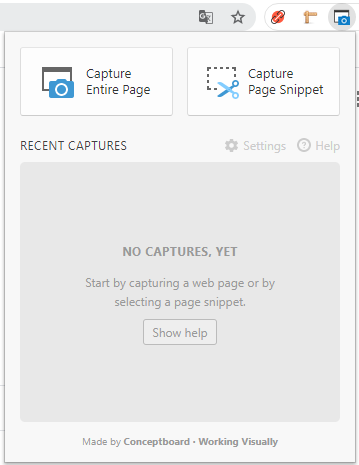
Giới thiệu: Full Page Screenshot là một công cụ khác dành cho Chrome cho phép bạn chụp và lưu hình ảnh dưới định dạng PNG. Bạn có thể chụp toàn bộ hoặc một phần của trang web bằng cách sử dụng ứng dụng này.
Dung lượng: <1MB
Link Download: https://chrome.google.com/webstore/detail/full-page-screenshot/glgomjpomoahpeekneidkinhcfjnnhmb?hl=en
4. Webpage Screenshot - Entire page screenshot
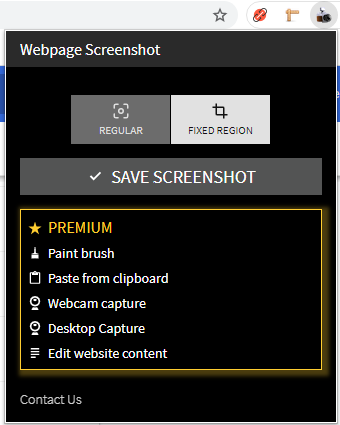
Giới thiệu: Webpage Screenshot là một extension cho trình duyệt, cho phép bạn có thể chụp màn hình của trang web và xem dưới dạng một file ảnh. Extension này dễ dàng trong sử dụng và thân thiện với người dùng, có thể vẽ, chỉnh sửa, cắt, hoặc thay đổi độ phân giải ảnh.
Dung lượng: 1.48 MB
Link Download:
B. Phần mềm quay phim
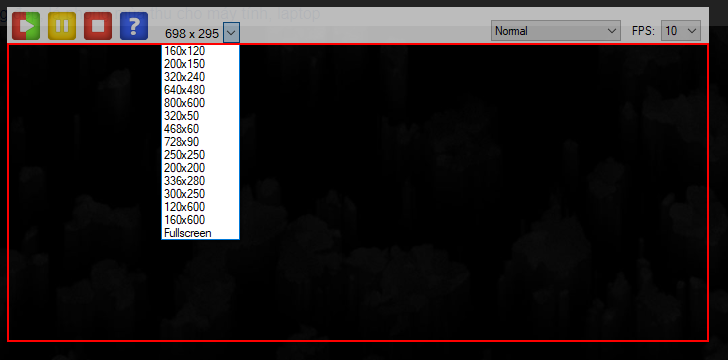
Gif Recorder
Giới thiệu: Được tích hợp sẵn để quay lại video theo kích thước màn hình mà người dùng lựa chọn với một dung lượng tối ưu nhất.
File sẽ được tạo và lưu trữ dựa trên:
- Kích thước của vùng màn hình được chọn quay lại.
- Thời lượng quay .
- Chất lượng hình đã chọn. Chất lượng thấp nhất (64 màu hoặc thấp hơn) đã ghi có thể nhỏ hơn hệ số 3 so với chất lượng ảnh.
- Số khung hình trên giây (FPS).
- Lượng thay đổi giữa các hình ảnh tiếp theo trong màn hình.
- Định dạng file lưu: Gif
Dung lượng: 1.48 MB
Link Download: http://gifrecorder.com/download.htm#.X9wrBNgzbIU
C. Phần mềm đo kích thước giao diện UI
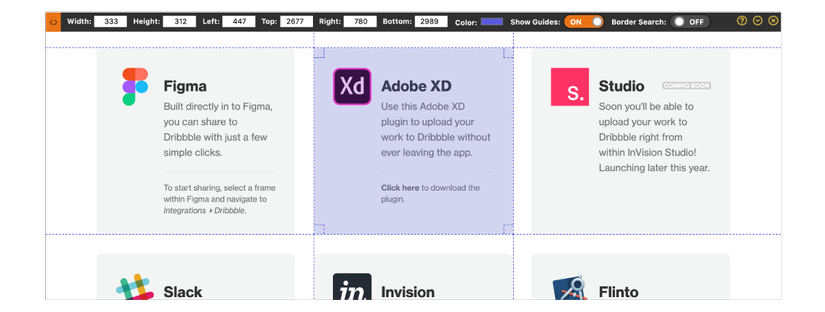
Page Ruler Redux
Giới thiệu: Nếu nói về số đo, không thể bỏ qua Page Ruler Redux bởi nó chính là trợ thủ đắc lực chuyên cung cấp thông tin số đo chính xác, tỉ lệ hoàn hảo về pixel của bất kỳ thành phần nào trên trang web và trên màn hình của bạn.
Hướng dẫn sử dụng: Cách thao tác thì cực kì đơn giản, bạn chỉ cần kéo công cụ thước vào thành phần được chọn và kiểm tra để điều chỉnh chiều cao, chiều rộng và vị trí cho phù hợp. Thậm chí, nếu bạn muốn thay đổi màu sắc của thước kẻ, bạn cũng hoàn toàn có thể làm được một cách dễ dàng.
Dung lượng: < 1 MB
Link Download: